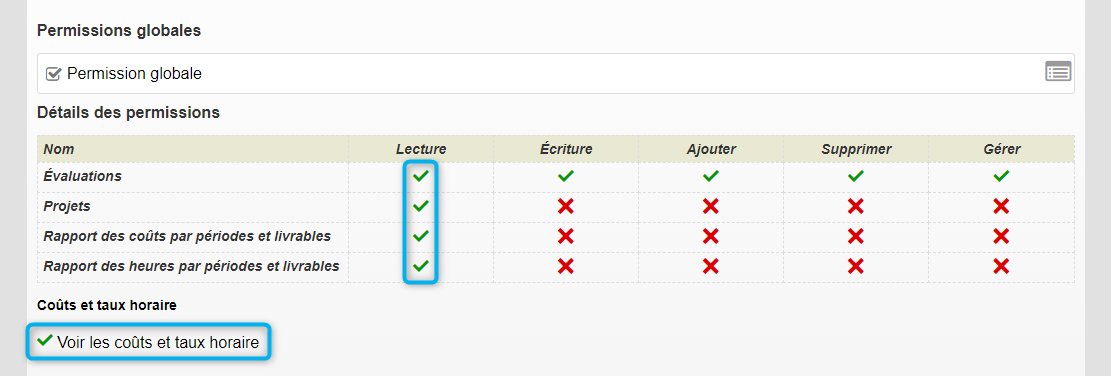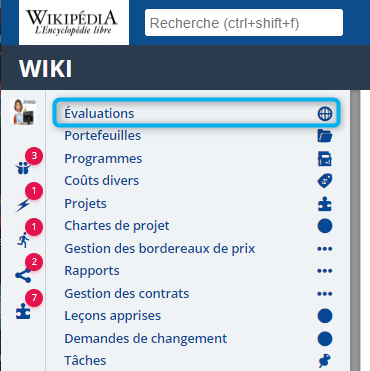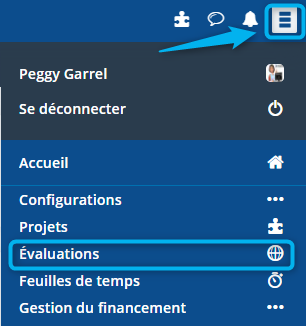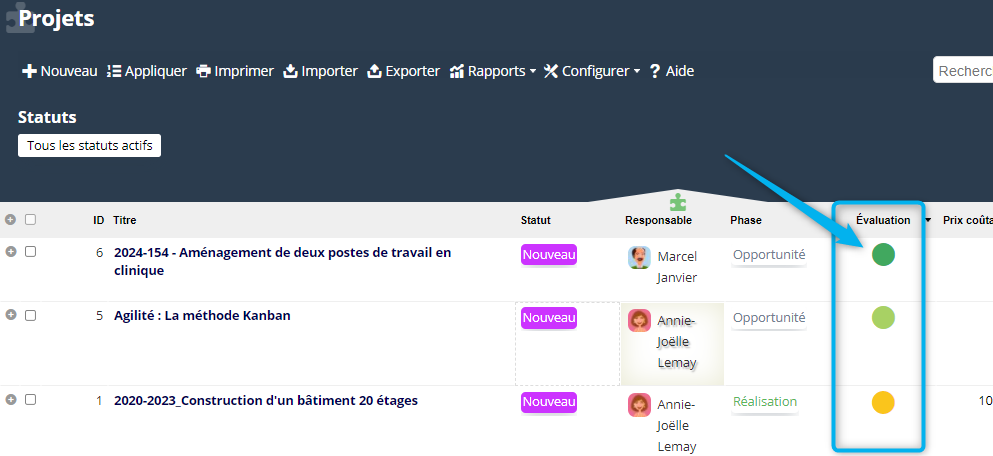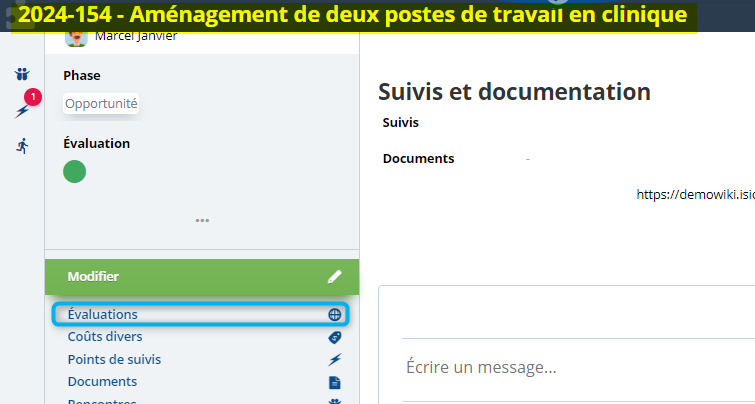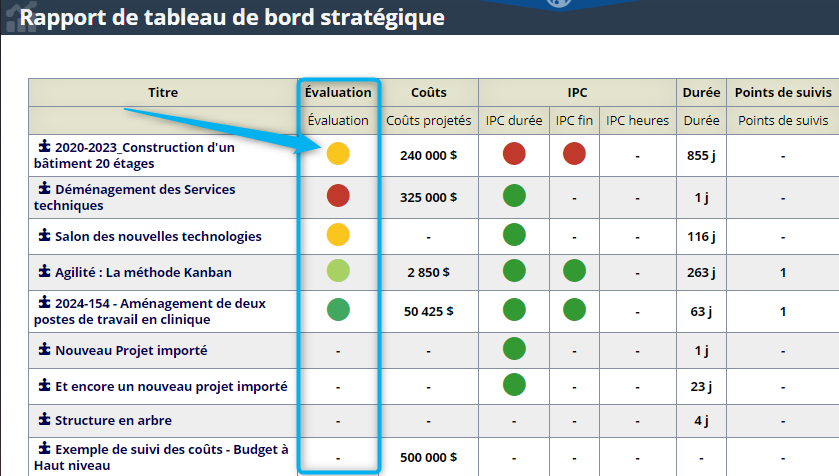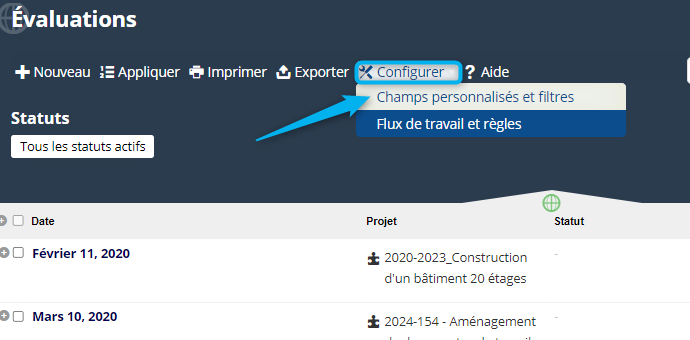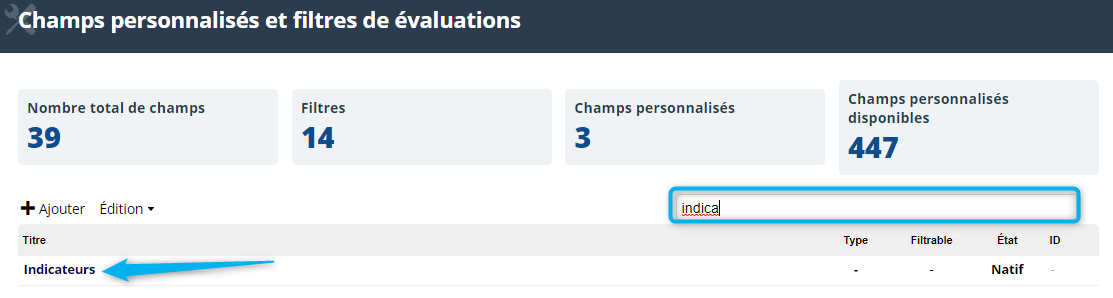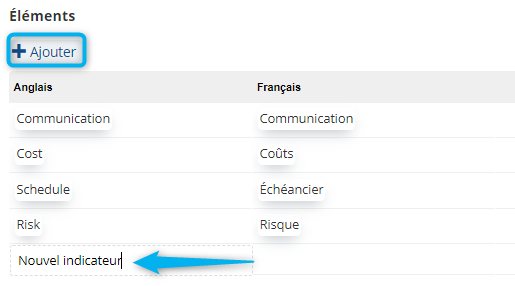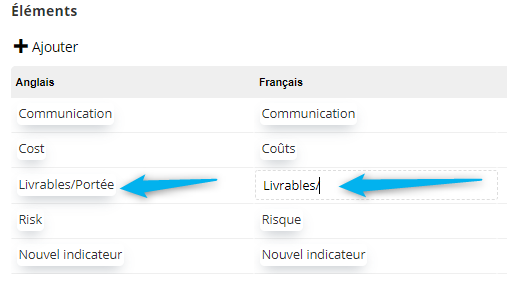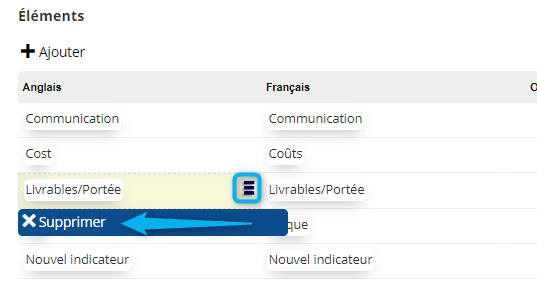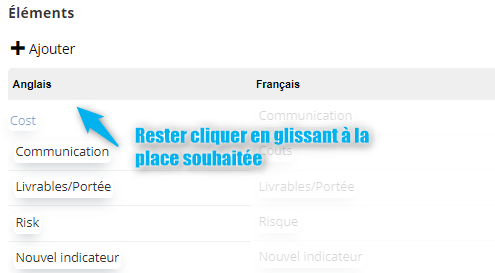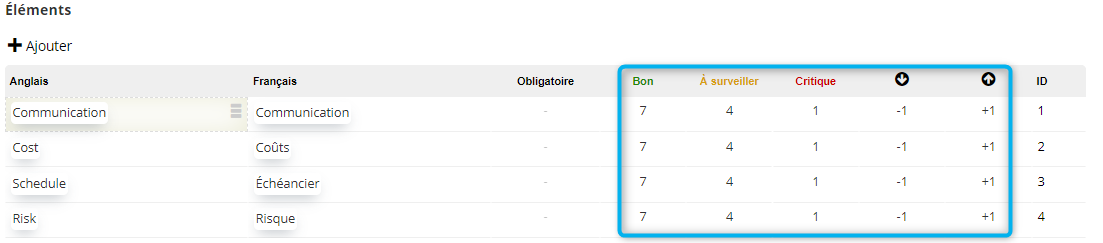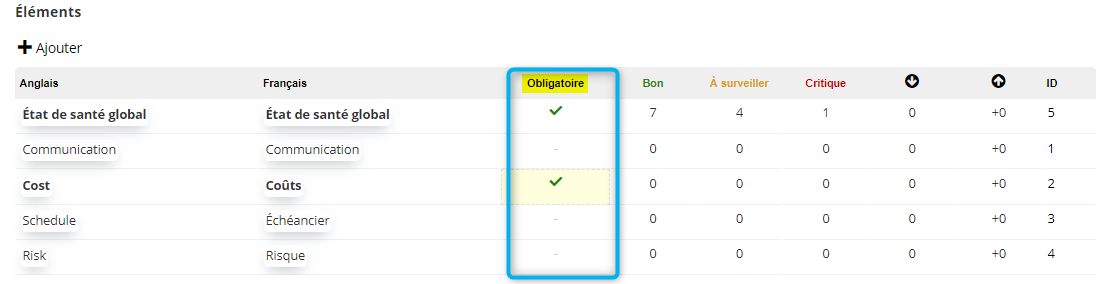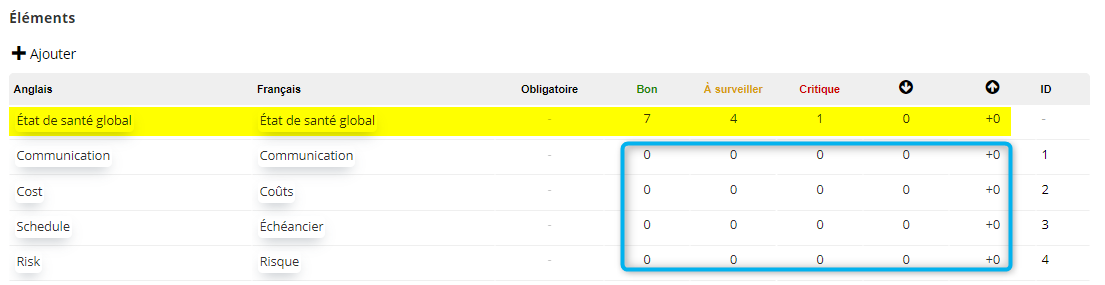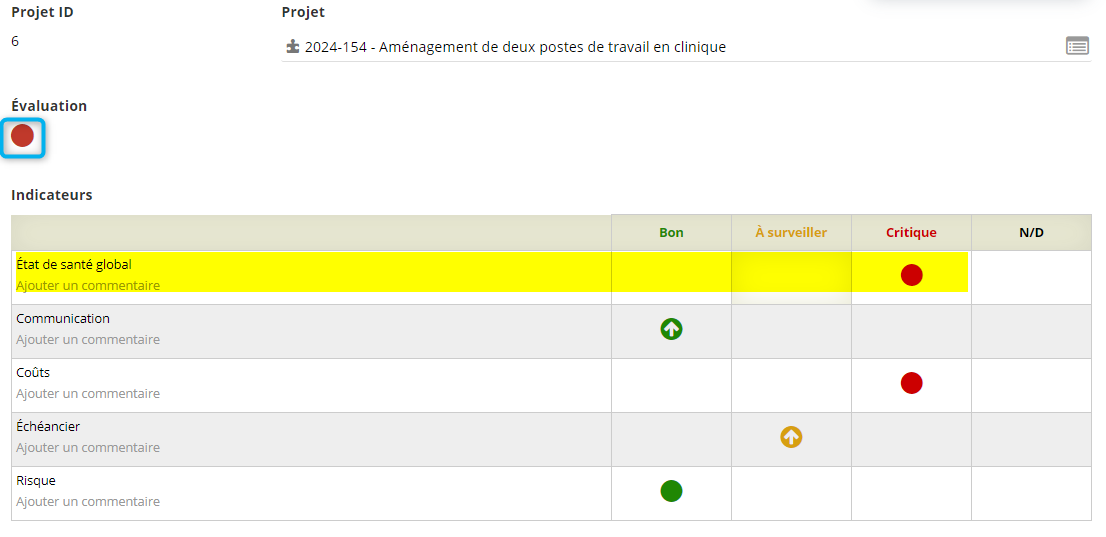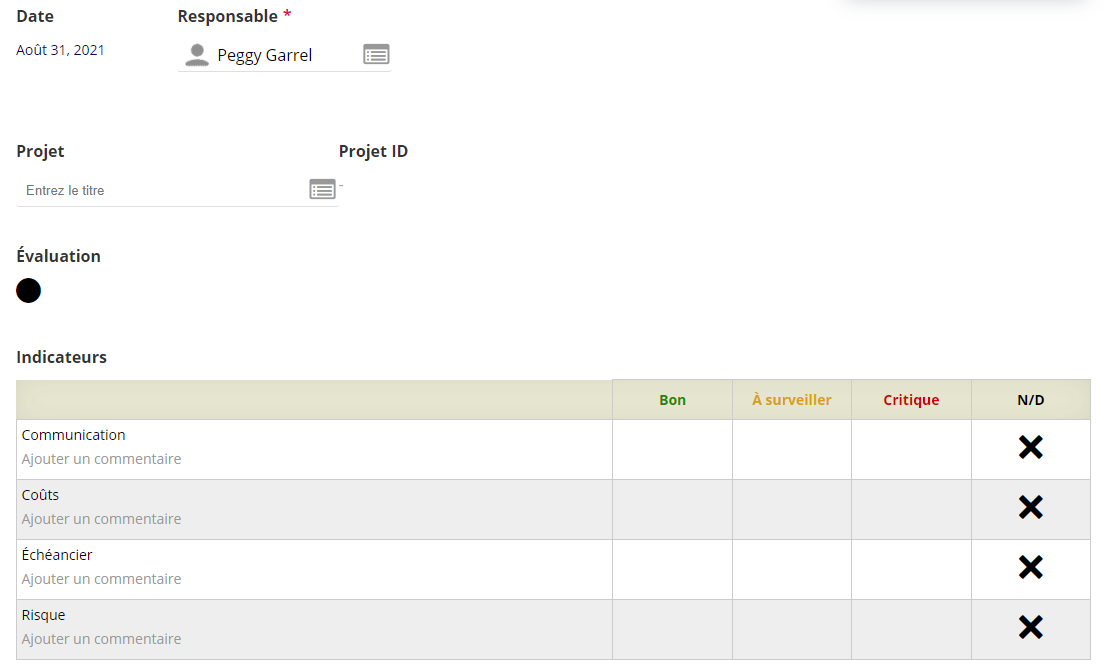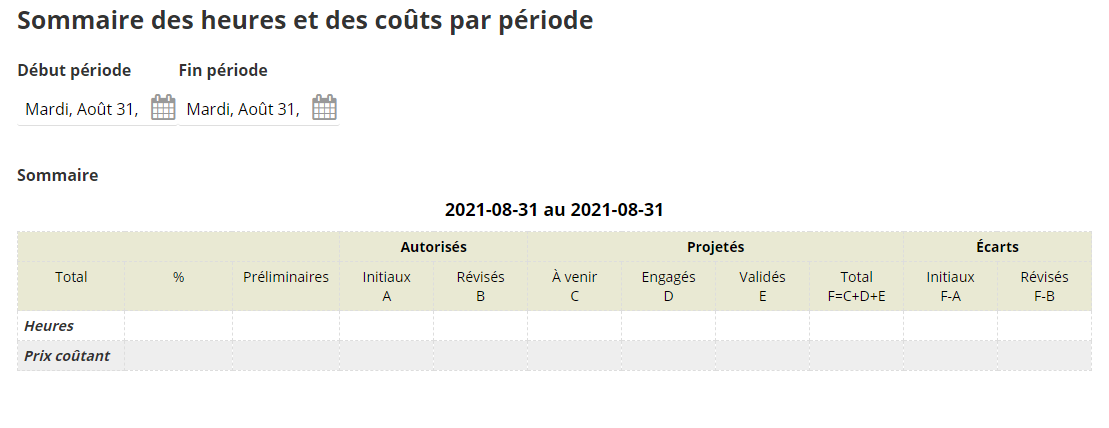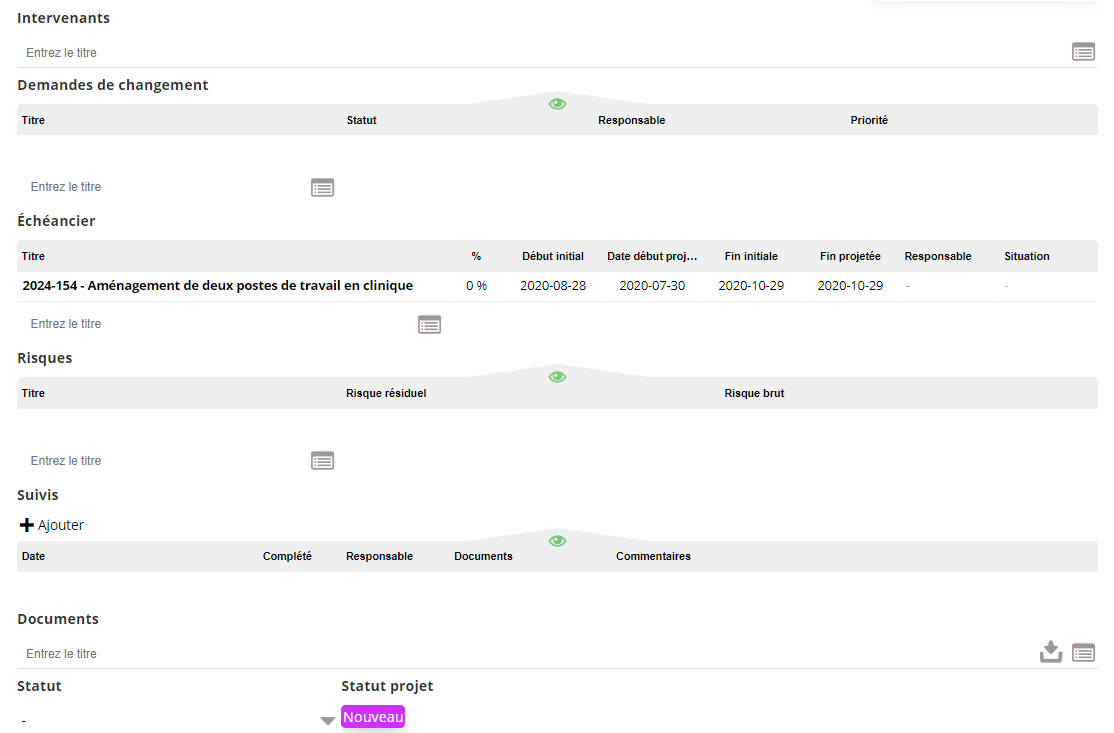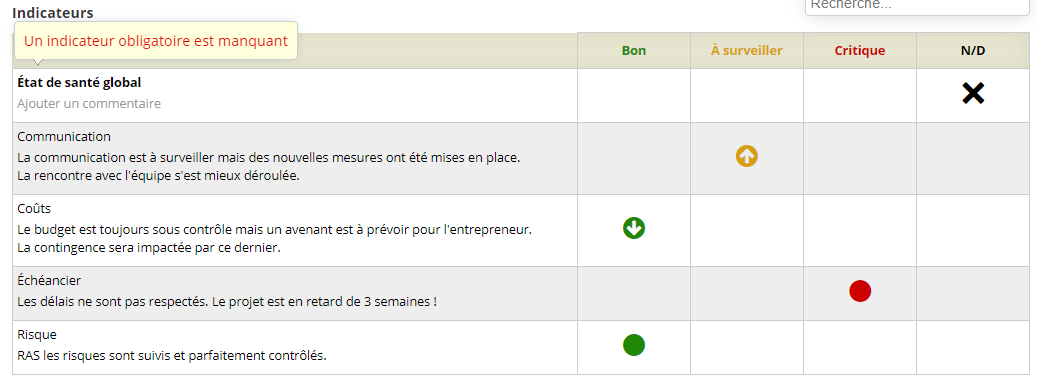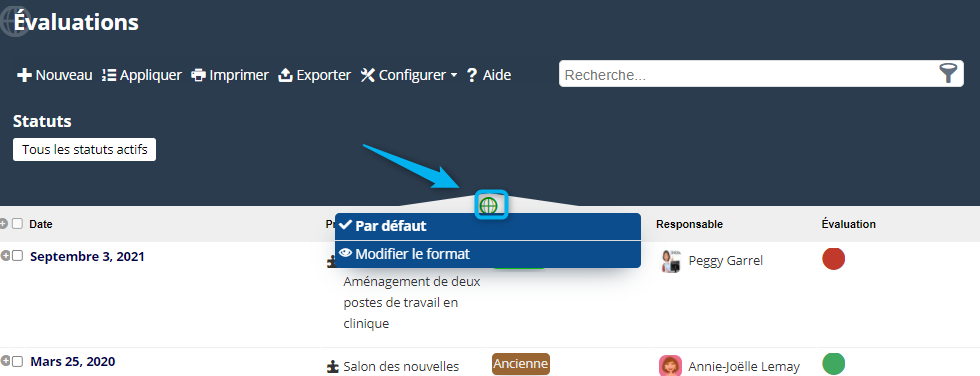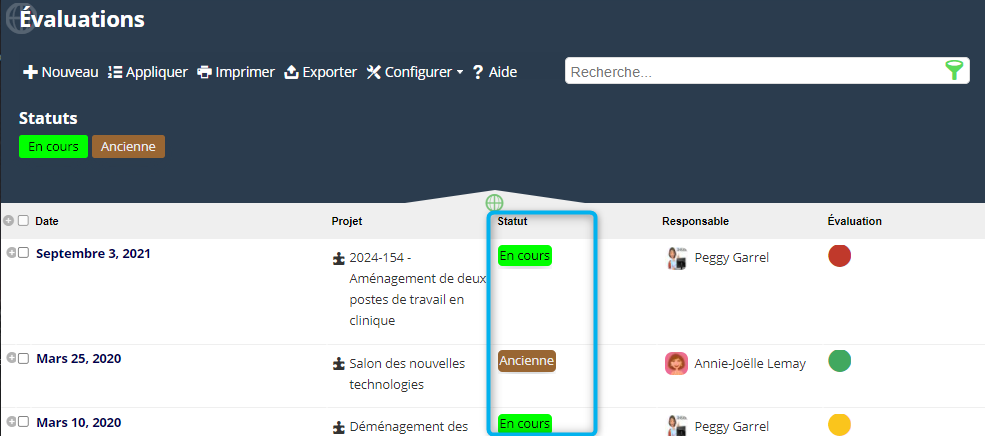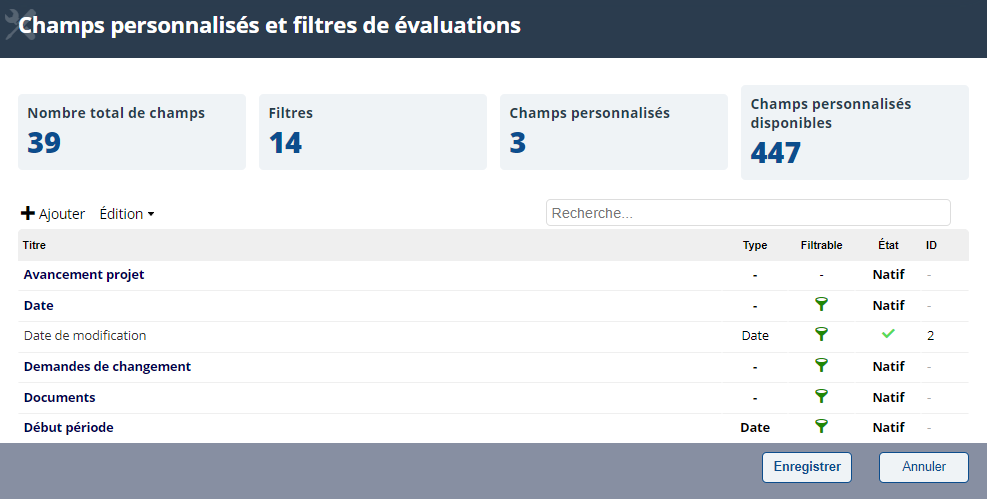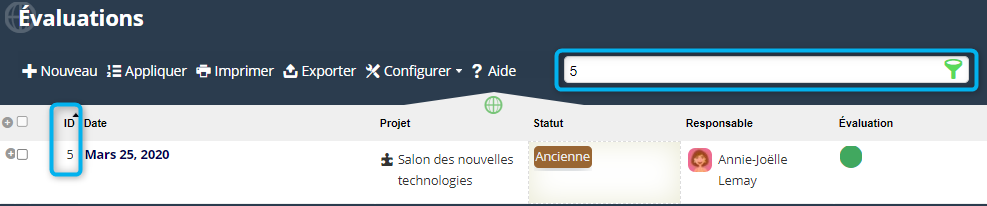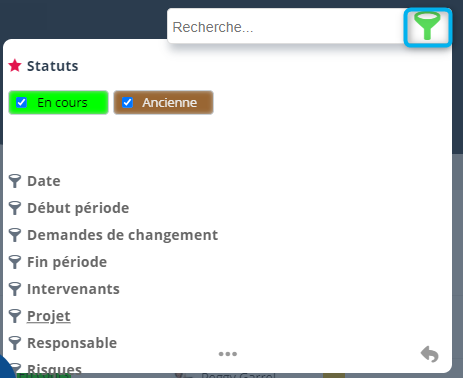Évaluations : Différence entre versions
| Ligne 425 : | Ligne 425 : | ||
| − | Afin de trouver rapidement | + | Afin de trouver rapidement une évaluation parmi une liste exhaustive, un moteur de recherche est mis à votre disposition. |
| − | [[Image: | + | [[Image:Evaluation Recherche.png|center|frame|Recherche]] |
| − | :: Inscrire seulement un numéro recherchera dans l'ID | + | :: Inscrire seulement un numéro recherchera dans l'ID de l'évaluation |
| − | [[Image:Recherche ID.png|center|frame|Recherche dans l'ID]] | + | [[Image:Evaluation Recherche ID.png|center|frame|Recherche dans l'ID]] |
| − | + | === Recherche avec filtres === | |
| − | |||
| − | |||
| − | |||
| − | |||
| − | |||
| − | === Recherche | ||
| − | |||
| − | |||
| − | |||
| − | + | La liste des évaluations possède des filtres spécifiques, pouvant être combinés afin de créer un effet d'entonnoir permettant ainsi de faire une recherche plus précise : | |
| − | |||
| − | |||
| − | |||
| − | |||
| − | |||
| − | |||
| − | |||
| − | |||
| − | |||
| − | |||
| − | |||
| − | |||
| − | |||
| − | |||
| − | |||
| − | |||
| − | |||
| − | |||
| − | |||
| − | |||
| − | |||
| − | |||
| − | |||
| − | |||
| − | |||
| − | |||
| − | |||
| − | |||
| − | |||
| − | |||
| − | |||
| − | |||
| + | [[Image:Evaluation Filtres.png|center|frame|Filtres]] | ||
| − | |||
| + | :* '''Statuts''' : Permet de filtrer la liste des évaluations par statut. | ||
| + | :* '''Date''' : Permet de filtrer la liste des évaluations par date d'évaluation. | ||
| + | :* '''Début de période''' et '''Fin de période''' : Permet de filtrer la liste des évaluations pour une période définie. | ||
| + | :* '''Demandes de changement''' : Permet de filtrer la liste des évaluations associées à des demandes de changement. | ||
| + | :* '''Fin de période''' : Permet de filtrer la liste de des évaluations par portefeuille. | ||
| + | :* '''Intervenants''' : Permet de filtrer la liste des évaluations par intervenants. | ||
| + | :* '''Projet''' : Permet de filtrer la liste des évaluations par projet. | ||
| + | :* '''Responsable''' : Permet de filtrer la liste des évaluations par responsable. | ||
| + | :* '''Risques''' : Permet de filtrer la liste des évaluations associées à des risques définis. | ||
| − | |||
| − | |||
| − | |||
| − | |||
| − | |||
| − | |||
| − | |||
| − | |||
| − | |||
| − | |||
Version du 3 septembre 2021 à 15:17
L'évaluation est un tableau de bord statutaire complété par le chef de projet, dans lequel les principales données de gestion du projet sont représentées sommairement :
- Évaluation globale du projet
- Échéancier
- Gestion des dépenses et des efforts
- Faits saillants
- Risques et enjeux de la période
Sommaire
Accès à l'outil
Permissions requises
Pour pouvoir accéder à la liste des évaluations, les permissions globales minimum suivantes sont requises :
- Sélectionner Lecture au niveau de la ligne du Évaluations
- Sélectionner Lecture au niveau de la ligne du Projets
- Sélectionner Lecture au niveau de la ligne du Rapport des coûts par périodes et livrables ainsi que Rapport des heures par périodes et livrables
Pour l'outil évaluation vous devez choisir entre différents types de permissions :
- Permission de lecture
Cette permission permet de voir toutes les évaluations dans la liste dont vous êtes responsable.
Pour être effective, cette permission doit être associée à la permission de lecture sur l'outil évaluation dans les permissions projets.
- Permission de écriture
Cette permission permet de modifier les évaluations des projets dont vous êtes responsable.
Pour être effective, cette permission doit être associée à la permission de écriture sur l'outil évaluation dans les permissions projets.
- Permission d'ajouter / supprimer
Cette permission permet d'ajouter ou supprimer les évaluations des projets dont vous êtes responsable.
Pour être effective, cette permission doit être associée à la permission ajouter / supprimer sur l'outil Évaluations dans les permissions projets.
- Permission de Gérer
Cette permission ne tient pas compte du fait que vous soyez responsable. Combiné à une autre permission, cela permet d'outrepasser le fait que vous soyez responsable.
Pour être effective, cette permission doit être associée à la permission gérer sur l'outil Évaluations dans les permissions projets.
La liste des évaluations peut être accédée à partir des différents endroits suivants :
- Barre d'outils
- Menu corporatif
- Menu burger
- Liste des projets
- Tableau de bord des projets
- Certains rapports
Barre d'outils
Vous pouvez accéder à la liste des évaluations (évaluations de tous les projets auxquels vous avez accès) en tout temps en cliquant sur l'icône suivant :
Menu corporatif
Pour accéder à la liste des évaluations (évaluations de tous les projets auxquels vous avez accès), cliquez sur le lien suivant dans le menu corporatif. Cet accès est identique à celui du menu burger.
Menu Burger
Pour accéder à la liste des évaluations, cliquez sur le lien suivant dans le menu corporatif. Cet accès est identique à celui du menu corporatif.
Liste des projets
Afin d'accéder facilement et directement aux évaluations d'un projet, afficher la colonne Évaluation et cliquer sur le résultat visible :
Tableau de bord d'un projet
Afin d'accéder facilement et directement aux évaluations d'un projet, cliquer sur le titre du projet pour accéder à son tableau de bord puis cliquer sur le lien Évaluations :
Certains rapports
L'accès aux évaluations d'un projet est également accessible via la colonne Avancement présente dans certains rapports comme :
- le rapport des Évaluations par portefeuilles
- le rapport Tableau de bord stratégique
Dans les options du rapport, afficher la colonne correspondante et cliquer sur le résultat.
Configuration de l'outil Évaluations
L'évaluation d'un projet est la moyenne de l'évaluation des différents indicateurs. L'organisation doit alors configurer ces derniers afin que tous les projets soient évalués de la même manière.
Configuration des indicateurs
Ajout/suppression des indicateurs d'évaluations
Par défaut, ISIOS a configuré des indicateurs de base (Communication, Coûts, Échéancier, Risque) mais il est tout à fait possible de les modifier.
Pour ce faire :
- Aller dans Configurer, puis Champs personnalisés et filtres et rechercher le champ Indicateurs qui permettra d'accéder à la configuration des indicateurs
- Cliquer sur le titre afin de rentrer dans le champ et Ajouter, Modifier, Supprimer ou Déplacer les indicateurs
Pondération des indicateurs
Par défaut, chaque indicateur a été configuré avec la même pondération. Mais un indicateur peut avoir un poids différent dans le calcul de l'évaluation global du projet. Chaque niveau d'évaluation de chaque indicateur peut avoir une pondération différente. La pondération se configure également à l'intérieur de la configuration du champ Indicateurs.
Rendre un indicateur obligatoire
Dans la panoplie des indicateurs configurés, il est possible de rendre obligatoire un ou plusieurs indicateurs. Pour ce faire, dans la configuration de ces derniers, cocher la colonne Obligatoire.
 Un indicateur obligatoire non évalué empêchera alors la sauvegarde de votre évaluation. Un indicateur obligatoire non évalué empêchera alors la sauvegarde de votre évaluation.
|
Configurer les indicateurs pour que le projet prenne la pire des couleurs
Il se peut, que selon votre processus, l'évaluation globale de votre projet, doit être la pire des couleurs des évaluations et ne soit donc pas la moyenne des évaluations des indicateurs. Comme l'évaluation n'a pas été développée avec ce principe, il est cependant possible d'ajuster les évaluations afin de répondre à ce besoin précis. Pour ce faire :
- 1 - Ajouter un indicateur État de santé globale par exemple
- 2 - Mettre à 0 toutes les pondérations des autres indicateurs
- 3 - Ajouter une pondération uniquement è l'indicateur État de santé globale
Lors de l'évaluation, le gestionnaire de projets devra alors manuellement, reporter la couleur la pire des indicateurs dans l'indicateur définissant alors la couleur de l'évaluation du projet.
Formulaire de l'évaluation
Comme toutes les fonctionnalités dans ISIOS, les évaluations offrent la possibilité de remplir de la données dans les champs natifs prévus ou bien d'ajouter de l'information dans des champs personnalisés.
Informations de base
- Date de création qui représente ici le titre de l'évaluation
- Responsable : par défaut le nom de la ressource humaine qui créé l'évaluation
- Projet : une évaluation est obligatoirement associée à un projet
- Projet ID : le numéro unique du projet remonte automatiquement à l'association du projet
- Évaluation : résultat de l'évaluation du projet
- Indicateurs : section d'évaluation pour chaque indicateur permettant également l'ajout de commentaire pour chacun d'entre eux
- Faits saillants : champ de type texte permettant l'ajout d'informations pertinentes
- Début et fin de période : par défaut ces champs sont automatiquement renseignés avec les dates de début et fin du projet. Cependant, les dates peuvent être ajustées
- Tableau sommaire : tableau généré automatiquement par le système avec les données provenant des outils de gestions (échéanciers, coûts divers, tâches etc...)
 L'ajustement des dates de la période de l'évaluation, filtreront les données du tableau sommaire. Seules les données comprises dans la période indiquées remonteront alors. L'ajustement des dates de la période de l'évaluation, filtreront les données du tableau sommaire. Seules les données comprises dans la période indiquées remonteront alors.
|
Autres champs disponibles
Si vous en détenez la permission, il est alors d'afficher et d'utiliser d'autres champs natifs disponibles tels que :
- Intervenants : permet d'identifier des ressources humaines concernées par l'évaluation et qui pourraient être tenues informées via une règle de flux de travail
- Demandes de changements : permet d'accéder à la liste des demandes de changements du projet afin d'en laisser une trace dans l'évaluation
- Échéancier : permet d'accéder et de sélectionner des éléments de l'échéancier qui feront automatiquement remonter l'information de ces derniers
- Risques : permet d'accéder à la liste des risques du projet afin d'en laisser une trace dans l'évaluation
- suivis : permet d'ajouter et/ou de garder en historique les suivis de l'évaluation
- Documents : permet d'associer plusieurs documents
- Statut : permet d'associer un statut à l'évaluation
- Statut projet : permet de visualiser le statut du projet lors de l'association de ce dernier à l'évaluation
Légende des couleurs de l'évaluation du projet
L'évaluation du projet est dans la plupart des cas, la moyenne des évaluations des indicateurs. Suivant la pondération de chacun, les couleurs de l'évaluation du projet seront atténuées. Voici
| Couleur | Valeur (%) |
|---|---|
| 0% (Les indicateurs n'ont pas été évalués) | |
| de 0% à 20% (Le projet est critique) | |
| de 20% à 40% (Le projet est au seuil critique) | |
| de 40% à 60% (Le projet est à Surveiller) | |
| de 60% à 80% (Le projet est en contrôle) | |
| 80% à 100% (Le projet est parfaitement sous-contrôle) |
Créer une évaluation
Pour ajouter une nouvelle évaluation, accéder à la fonctionnalité, puis cliquer sur le bouton Nouveau :
 Si une évaluation a déjà été créée alors ISIOS importera les données de la précédente évaluation. Vous n'aurez plus qu'à la faire évoluer Si une évaluation a déjà été créée alors ISIOS importera les données de la précédente évaluation. Vous n'aurez plus qu'à la faire évoluer
|
Évaluer les indicateurs
Pour chaque indicateur :
- Évaluer en cliquant sur la colonne de l'état correspondant : en cliquant plusieurs fois, cela donnera accès à des variations (flèche vers le haut représentant une amélioration, flèche vers le bas représentant un baisse)
- Ajouter un commentaire si nécessaire
 Un indicateur obligatoire (gras) doit être obligatoirement évalué sinon l'évaluation en pourra pas être sauvegardée. Un indicateur obligatoire (gras) doit être obligatoirement évalué sinon l'évaluation en pourra pas être sauvegardée.
|
 Un indicateur dans le ROUGE devra obligatoirement contenir un commentaire sinon l'évaluation en pourra pas être sauvegardée. Un indicateur dans le ROUGE devra obligatoirement contenir un commentaire sinon l'évaluation en pourra pas être sauvegardée.
|
Interface de la liste des évaluations
L'outil de gestion des évaluations est présenté sous forme de liste. Comme vous le savez peut-être, la plupart des listes d'ISIOS partagent les mêmes propriétés et fonctions de bases. Dans cette section, nous vous présenterons les spécificités de la liste des projets :
Gérer les vues et les détails
Pour sélectionner une vue, cliquez sur l'onglet ![]() et sélectionnez le modèle voulu :
et sélectionnez le modèle voulu :
Statuts
Pour configurer les statuts de la liste des évaluations, cliquez sur l'onglet Configurer puis Champs personnalisés et filtre :
Recherche
Recherche rapide
Afin de trouver rapidement une évaluation parmi une liste exhaustive, un moteur de recherche est mis à votre disposition.
- Inscrire seulement un numéro recherchera dans l'ID de l'évaluation
Recherche avec filtres
La liste des évaluations possède des filtres spécifiques, pouvant être combinés afin de créer un effet d'entonnoir permettant ainsi de faire une recherche plus précise :
- Statuts : Permet de filtrer la liste des évaluations par statut.
- Date : Permet de filtrer la liste des évaluations par date d'évaluation.
- Début de période et Fin de période : Permet de filtrer la liste des évaluations pour une période définie.
- Demandes de changement : Permet de filtrer la liste des évaluations associées à des demandes de changement.
- Fin de période : Permet de filtrer la liste de des évaluations par portefeuille.
- Intervenants : Permet de filtrer la liste des évaluations par intervenants.
- Projet : Permet de filtrer la liste des évaluations par projet.
- Responsable : Permet de filtrer la liste des évaluations par responsable.
- Risques : Permet de filtrer la liste des évaluations associées à des risques définis.
 Pour ré-initialiser tous les filtres, faire un clic droit avec la souris sur l'icone du filtre Pour ré-initialiser tous les filtres, faire un clic droit avec la souris sur l'icone du filtre
|